
So sichern Sie Android Kontakte mit 4 bewährten Tipps auf Mac

„Vor etwa anderthalb Monaten habe ich ein Mac Book Pro geschenkt bekommen, und bald werde ich für mein Studium mehrere Bundesstaaten wegziehen. Natürlich möchte ich mit meiner Familie in Kontakt bleiben, auch wenn ich so weit weg von zu Hause bin.“ Daher wurde vereinbart, dass meine Familie und ich alle paar Tage FaceTime verwenden. Da ich jedoch ein Android und Mac von Apple habe, frage ich mich, ob es möglich ist, die Kontakte von meinem Telefon mit meinem Mac zu synchronisieren Ich kann FaceTime-Leute erreichen, die ich über meinen Mac verwendet habe, indem ich entweder ihre Nummer oder ihre E-Mail-Adresse eingetippt habe, aber ohne Erfolg.“
- Von Quora
Kontakte sind zweifellos die wichtigsten Daten auf unseren Smartphones. Sobald die Kontakte fehlen, verlieren wir den Kontakt zu unseren liebsten Menschen auf dieser Welt; Vielleicht sind es Familienmitglieder, Liebhaber, Freunde, Klassenkameraden, Kollegen, Studenten usw. Daher ist die Kontaktsicherung für uns von großer Bedeutung. Im Gegensatz zum Sichern von iPhone-Kontakten auf Mac , was relativ einfach ist, ist das Sichern von Android Kontakten auf Mac für uns komplexer. Mach dir keine Sorge. In diesem Tutorial erfahren Sie, wie Sie Ihr Problem mit den vier einfachsten Methoden zum Übertragen von Kontakten von Android auf Mac erfolgreich lösen können.
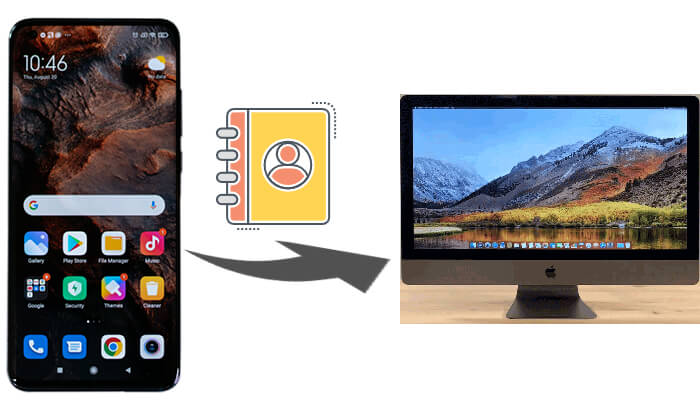
Coolmuster Android Backup Manager ist ein nützliches Tool, das Ihnen beim Sichern von Android Kontakten auf Mac hilft. Sie können alle Kontakte von Android auf Mac Computer mit drei einfachen Schritten sichern: Verbinden > Auswählen > Sichern. Sie können einen bestimmten Speicherort auf Ihrem Mac zum Speichern der Sicherungsdateien auswählen. Wenn Sie versehentlich Kontakte auf Ihrem Android Telefon löschen, können Sie mit Coolmuster Android Backup Manager für Mac die gesicherten Kontakte mit einem Klick auf jedem Android wieder wiederherstellen.
Hauptfunktionen des Coolmuster Android Backup Manager
So sichern Sie Kontakte von Android auf Mac über USB:
01 Laden Sie Coolmuster Android Backup Manager herunter und starten Sie ihn auf Ihrem Mac Computer.
02 Verbinden Sie Ihr Android Telefon über ein USB-Kabel mit Ihrem Mac und befolgen Sie dann die Schritte auf dem Bildschirm, damit es von der Software erkannt wird. Sobald es erkannt wurde, sehen Sie die Schnittstelle wie folgt.

03 Klicken Sie auf die Option „Sichern“ > aktivieren Sie das Kontrollkästchen „Kontakte“ > wählen Sie den Speicherort für die Kontakte aus > klicken Sie auf „Sichern“.

Videoanleitung
Coolmuster Android Assistant ist ein weiterer erstaunlicher Allround- Android Manager für Mac Computer. Mit diesem erstaunlichen Tool können Sie Android Daten auf Mac sichern und Backups insgesamt oder selektiv auf Android Geräten wiederherstellen. Darüber hinaus können Sie auch Fotos , Kontakte, SMS, Anrufprotokolle, Videos, Musik, Bücher, Apps usw. zwischen Android Geräten und Mac übertragen. Darüber hinaus können Sie Android Geräte auch auf Mac verwalten, z. B. Kontakte hinzufügen, löschen, exportieren, importieren und bearbeiten , SMS senden, antworten, löschen, zurücksetzen, importieren und exportieren, Apps herunterladen, installieren und deinstallieren, importieren, exportieren und Anrufprotokolle usw. löschen.
Wie übertrage ich Kontakte selektiv von Android auf Mac ?
01 Installieren und starten Sie Coolmuster Android Assistant auf Ihrem Computer.
02 Verbinden Sie das Android Gerät über ein USB-Kabel mit dem Mac , aktivieren Sie das USB-Debugging und erteilen Sie nach Aufforderung die Berechtigung auf dem Android Gerät. Nach erfolgreicher Verbindung werden Ihnen die wichtigsten Informationen des Android Geräts zu diesem Programm angezeigt.

03 Klicken Sie im linken Fenster auf den Ordner „Kontakte“, markieren Sie im rechten Fenster die Kontakte, die Sie sichern möchten, und tippen Sie oben auf „Exportieren“, um Android Kontakte auf Mac zu sichern.

Natürlich können Sie mit Coolmuster Android Assistant mit einem Klick Kontakte von Android auf Mac sichern: Gehen Sie zu „Super Toolkit“ > „Sichern“ > „Kontakte“ > „Sichern“.

Videoanleitung
Die Verwendung eines Google-Kontos ist eine kostenlose und bequeme Möglichkeit, Ihre Android Kontakte auf Ihrem Mac zu sichern. Sobald Ihre Kontakte mit Ihrem Google-Konto synchronisiert sind, können Sie auf Ihrem Mac problemlos über einen Webbrowser darauf zugreifen. So geht's:
Schritt 1. Gehen Sie auf Ihrem Android Gerät zu „Einstellungen“ > „Konten“ > „Google“ > „Konto synchronisieren“ und stellen Sie sicher, dass die Synchronisierung „Kontakte“ aktiviert ist.

Schritt 2. Öffnen Sie einen Webbrowser auf Ihrem Mac und gehen Sie zu Google Kontakte .
Schritt 3. Melden Sie sich mit demselben Google-Konto an, das Sie auf Ihrem Android Gerät verwendet haben. Sie können Ihre Kontakte jetzt auf Ihrem Mac anzeigen, verwalten oder exportieren.
Für Mac Benutzer mit älteren Betriebssystemen ist Android File Transfer ein nützliches Tool von Google zum Übertragen von Dateien zwischen Android Geräten und Mac . Nachfolgend finden Sie die Schritt-für-Schritt-Anleitung:
Schritt 1. Installieren Sie Android File Transfer von der offiziellen Website auf Ihrem Mac .
Schritt 2. Exportieren Sie Ihre Android Kontakte als VCF-Datei auf Ihr Telefon.

Schritt 3. Verbinden Sie Ihr Android Gerät über ein USB-Kabel mit dem Mac .
Schritt 4. Öffnen Sie Android File Transfer und navigieren Sie zu dem Ordner, in dem die VCF-Datei gespeichert ist.
Schritt 5. Ziehen Sie die VCF-Datei per Drag & Drop auf Ihren Mac , um die Sicherung abzuschließen.
In dieser Anleitung haben wir vier verschiedene Methoden zum Sichern Ihrer Android Kontakte auf einem Mac untersucht. Jeder Weg bietet je nach Ihren spezifischen Bedürfnissen seine eigenen Vorteile:
Für ein möglichst nahtloses und umfassendes Backup-Erlebnis empfehlen wir dringend die Verwendung von Coolmuster Android Backup Manager und Coolmuster Android Assistant . Diese Tools vereinfachen nicht nur den Backup-Prozess, sondern bieten auch eine Reihe zusätzlicher Funktionen, die Ihnen bei der effektiven Verwaltung Ihrer Android Daten helfen. Natürlich können Sie bei Interesse auch die anderen oben genannten Möglichkeiten ausprobieren. Wenn Sie außerdem während der Verwendung auf ein Problem stoßen, können Sie unten gerne einen Kommentar hinterlassen.
Verwandte Artikel:
Wie sichert man Android auf Mac ? [Top 4 angebotene Möglichkeiten]
Wie übertrage ich Kontakte von Android auf den Computer? (Top 6 Möglichkeiten)
Kontakte mühelos auf Android Gerät importieren | 6 praktische Methoden
Android effektiv mit Mac synchronisieren: 90 % der Menschen wissen es nicht





